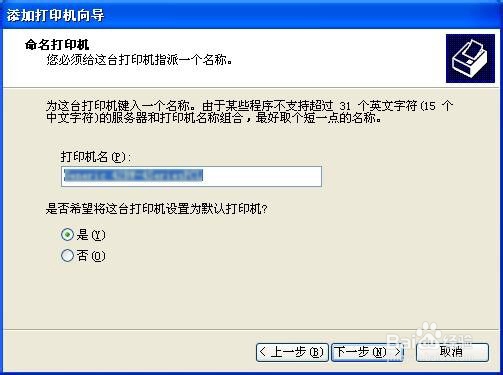1、“开始”—“控制面板”—“打印机和传真”,在“打印机和传真”界面左上角找到“添加打印机”并点击进入“添加打印机向导”对话框;
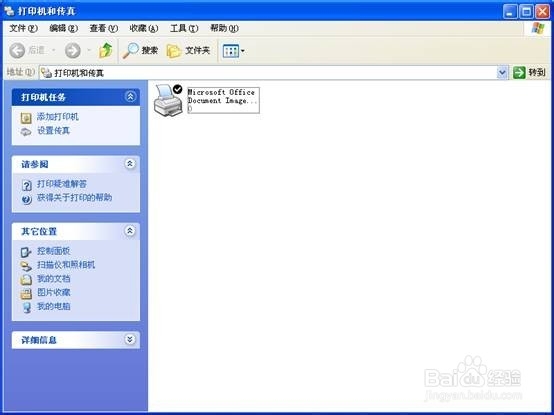
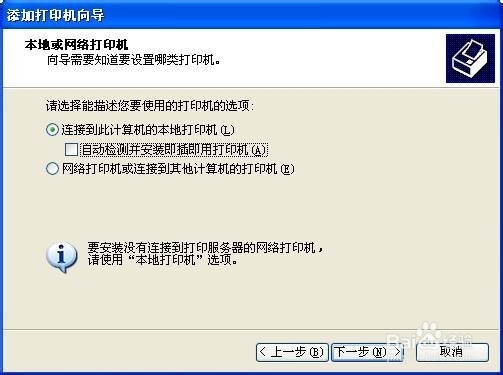
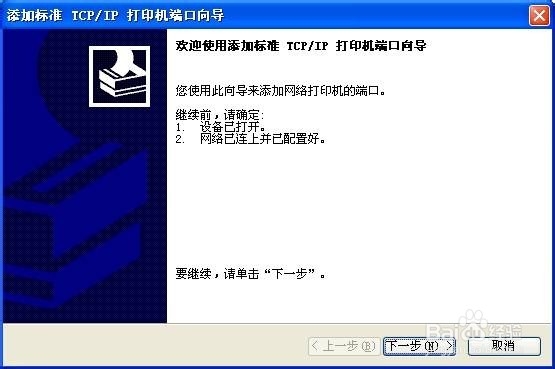
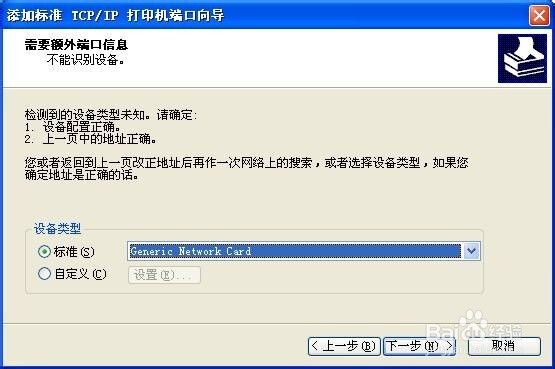
3、在驱动程序安装界面选择“从磁盘安装”—“浏览”—找到相应的驱动程序“打开”—“确定”—“下一步”;至此,网络打印机驱动选择完毕,接着为网络打印机命名;
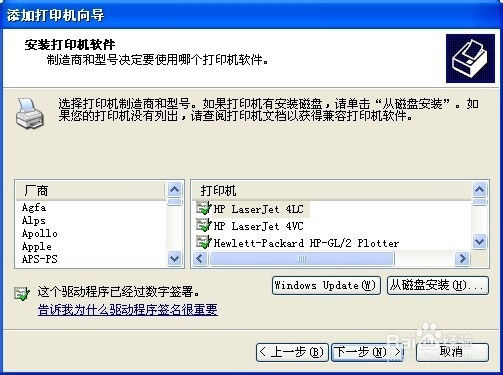
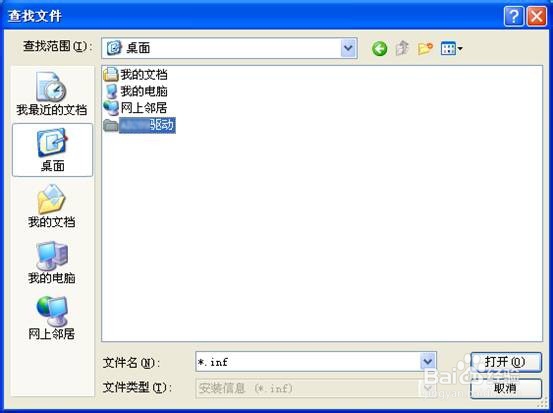
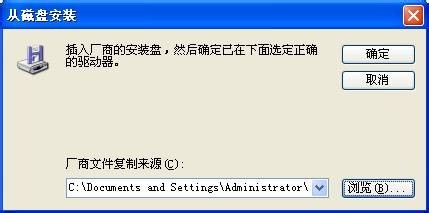
4、在“命名打印机”对话框选择默认名称即可(当然,你也可以自己重新命名,是不是要把这台龅歧仲半打印机设为默认打印机,这里也是选择默认即可,除非你已经有了默认打印机),单击“下一步”;至此,网络打印机命名完毕,接着进入网络打印机配置最后阶段;